Como abrir um atalho da área de trabalho no seu navegador não padrão no Windows 7
O navegador padrão no meu computador principal é o Google Chrome, pois geralmente prefiro usar esse navegador. Mas, ocasionalmente, um determinado site funciona ou fica melhor em outro navegador. Isso acontece muito com aplicativos da Web mais antigos, projetados especificamente para funcionar no Internet Explorer, e pode ser problemático quando você tenta usar um navegador diferente para visualizá-los.
Mas clicar duas vezes em um link para uma página da Web a partir da área de trabalho fará com que essa página seja aberta no navegador padrão, o que pode ser um problema quando você precisar exibir o site em outro. Nosso tutorial abaixo mostra uma técnica que permite criar um novo atalho na área de trabalho que será aberto em um navegador específico de sua escolha.
Forçar a abertura de um atalho de página da Web em um navegador específico
As etapas deste guia foram executadas em um computador executando o Windows 7. Observe que você precisará ter o URL da página da Web que deseja abrir com o link.
Etapa 1: clique no botão Iniciar no canto inferior esquerdo da tela.

Etapa 2: Clique em Todos os Programas e encontre o navegador no qual você deseja abrir a página da Web. Não clique em nenhum deles ainda.
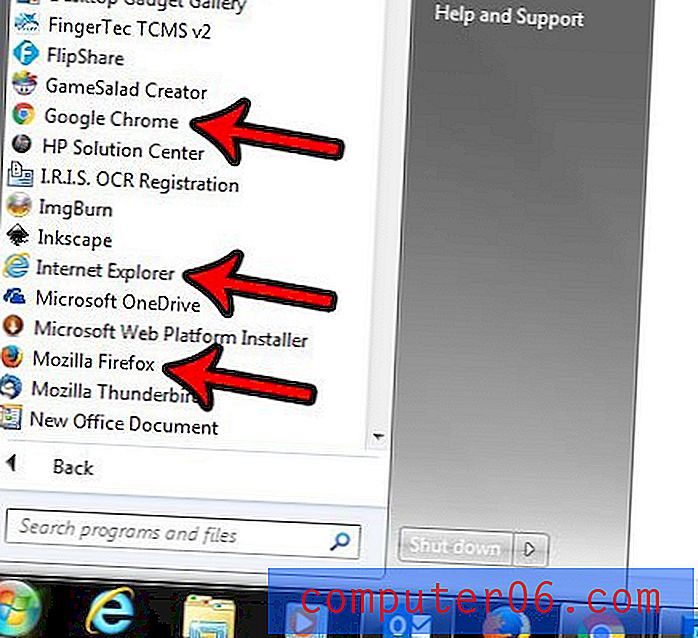
Etapa 3: clique com o botão direito do mouse no navegador, clique em Enviar para e selecione Área de trabalho (criar atalho) .
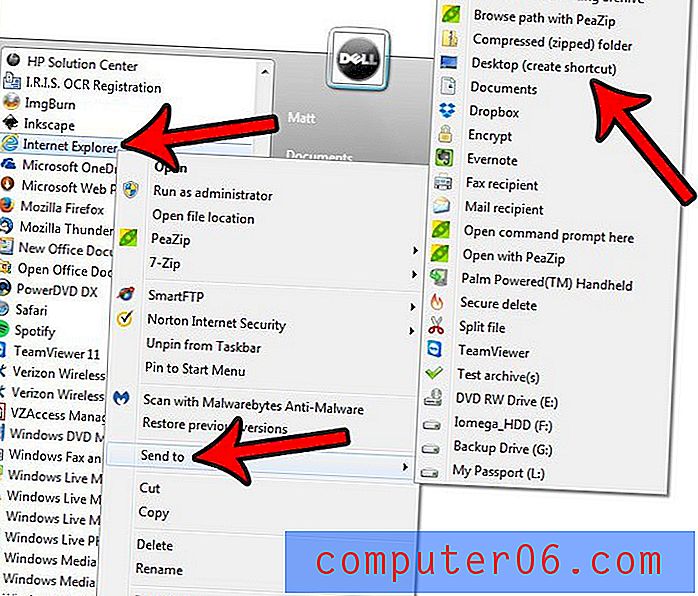
Etapa 4: Clique com o botão direito do mouse no atalho da área de trabalho que você acabou de criar e clique em Propriedades .
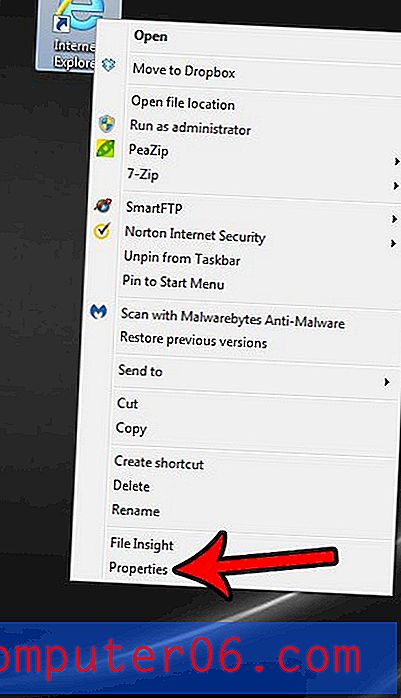
Etapa 5: clique dentro do campo Destino, adicione um espaço após o valor que já está lá e digite o URL da página da Web para o seu link. Você pode clicar no botão Aplicar e depois no botão OK quando terminar.
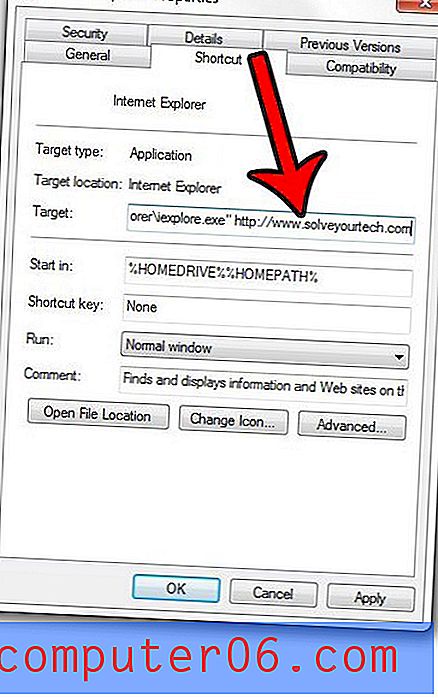
No exemplo acima, o valor total dentro do campo Target é:
“C: \ Arquivos de Programas \ Internet Explorer \ iexplore.exe” https://www.solveyourtech.com
O ícone de atalho provavelmente indica o nome do navegador da Web no momento, o que pode não ser muito útil. Se você retornar à janela Propriedades, poderá clicar na guia Geral na parte superior da janela e substituir o valor no campo superior pelo que desejar rotular como atalho.
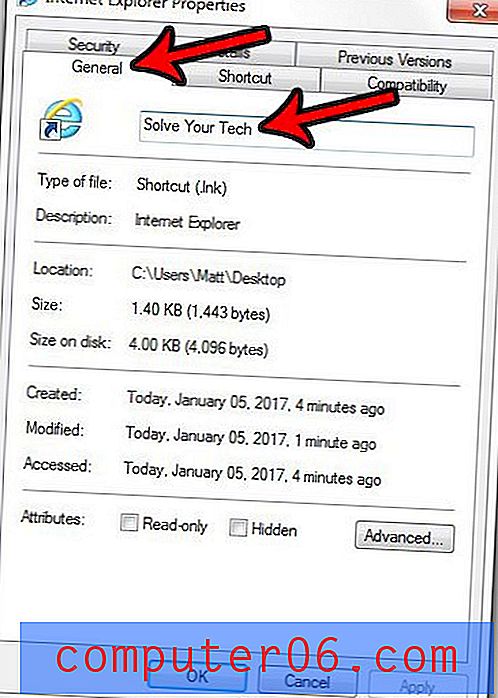
Deseja usar um navegador padrão diferente daquele atualmente definido? Descubra como definir o Chrome como padrão no Windows 7 para que todos os links clicados sejam abertos no Chrome.



